Cov ntawv sau npe yog ib qho chaw cia uas lub operating system siv los khaws cov ntaub ntawv teeb tsa rau cov ntawv thov thiab cov txheej txheem. Nrog kev siv tas li ntawm lub khoos phis tawm, yuam kev tuaj yeem tuaj yeem ua rau thaiv ntawm cov ntawv sau npe. Muaj ntau txoj hauv kev los pab kho tus ntawv sau npe.
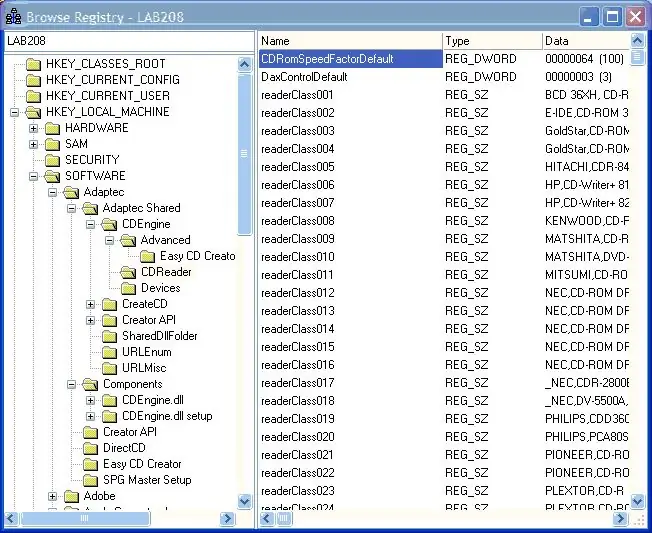
Cov Lus Qhia
Kauj ruam 1
Coob leej tsis paub tias Microsoft pom zoo kom siv regedt32 cov lus txib kom hloov cov chaw teev npe thiab qhov tseem ceeb. Qhov kev hais kom ua no tuaj yeem ua ntau yam haujlwm, uas yog ua tau kho cov kev teeb tsa npe. Qhib lub "Pib" ntawv qhia zaub mov thiab xaiv lub "Khiav" hais kom ua. Tam sim no nkag rau regedt32 hauv lub teb. Ntau zaus ntau dua li tsis, thaum koj ntaus regedt32, Registry Editor pib tawm kom nyab xeeb.
Kauj ruam 2
Tam sim no mus rau hauv kev sau npe thiab nrhiav tus yuam sij muaj: "HKEY_CURRENT_USERSOFTWAREMicrosoftWindowsCurrentVersonPoliciesSystem" thiab DisableRegistryTools parameter nrog tus nqi ntawm 1. Muab nws rau 0 Hloov ntawm 1, lossis tshem tawm qhov no tsis suav nrog. Yog tias koj muaj cov kev pabcuam los kho cov ntawv sau npe, tom qab ntawd txoj haujlwm no tuaj yeem ua nrog lawv cov kev pab.
Kauj ruam 3
Tsis tas li, tus tswj hwm lub npe zaws tuaj yeem pib ua lwm txoj kev. Qhib lub "Pib" ntawv qhia zaub mov thiab xaiv lub "Khiav" hais kom ua. Tam sim no hauv cov chaw qhia koj yuav tsum nkag mus hauv qab no: “REG DELETE HKEY_CURRENT_USERSoftwareMicrosoftWindowsCurrentVersionPoliciesSystemv DisableRegistryToolsf”.
Kauj ruam 4
Qhov no yog lo lus txib kom lawb tawm tus ntawv sau npe, uas yog lub luag haujlwm rau kev thaiv thaum pib, ntxiv rau tus kws kho mob npe los ntawm tus thawj tswj hwm. Tam sim no koj tuaj yeem nyem lub pob "OK" thiab rov pib kho koj lub computer. Qhov no yuav ua tiav tag nrho kev hloov kho cov ntawv sau npe.







